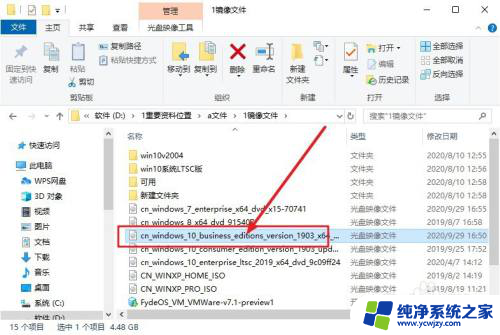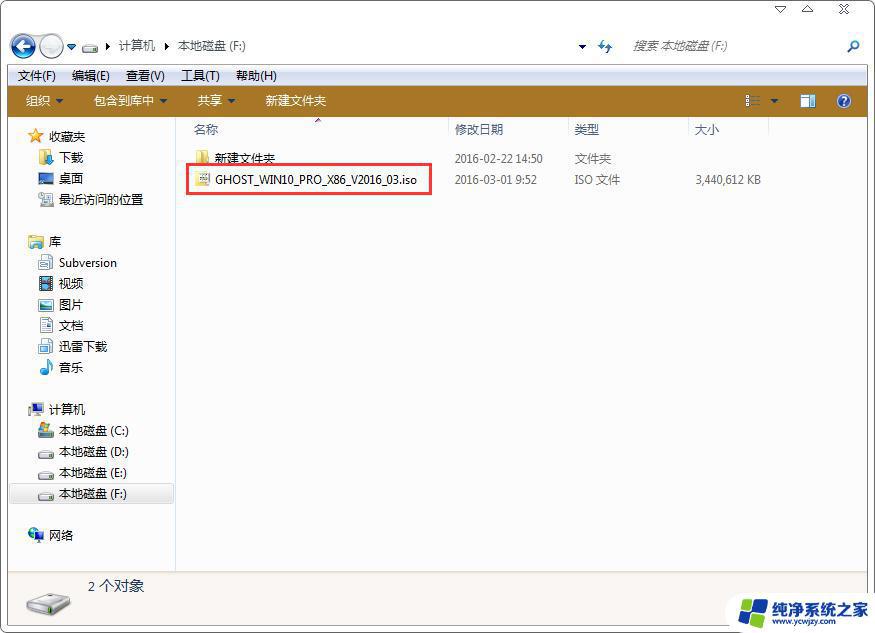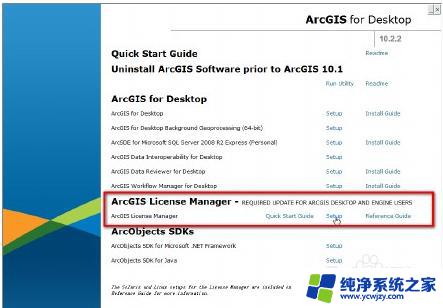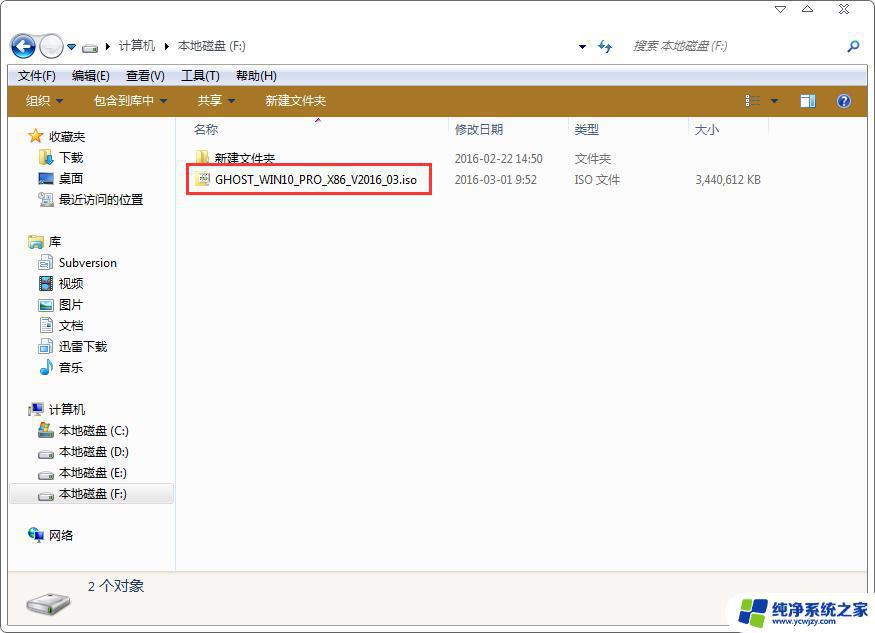怎样winpe安装win10 esd Win10 ESD镜像安装教程
怎样winpe安装win10 esd,WinPE是微软的一款预安装环境,它可以在计算机启动之前运行,提供基本的系统操作和维护功能,而Win10 ESD镜像则是Windows 10的一种压缩安装文件格式,它可以帮助我们在安装Windows 10时节省磁盘空间。本文将介绍如何使用WinPE来安装Win10 ESD镜像,以便快速、高效地完成系统安装。无论您是在新的计算机上安装系统,还是需要重新安装系统,本教程都将为您提供详细的步骤和操作指南。让我们一起来探索如何利用WinPE和Win10 ESD镜像来轻松安装Windows 10吧!
操作步骤如下:
1、首先你要制作一个U盘启动盘。ESD文件无法在Windows下硬盘安装;u盘启动盘制作方法|U盘启动盘制作教程图解
2、U盘启动进入WinPE后,打开winntsetup(U盘启动盘中都有)。在“选择包含windows安装文件的文件夹”这里,点击“选择”找到你的Win10 ESD安装文件。“选择引导驱动器”默认为C盘,“安装磁盘的位置”是指你要把系统安装到哪个盘。比如C盘,或者D盘等。下面的“选项”一栏有一个“版本”,是指的所要安装的系统的版本。如果ESD文件中有多个版本的话,可以在这里进行选择。“挂载安装驱动器”默认为C盘。点击“开始安装”按钮,准备安装系统。
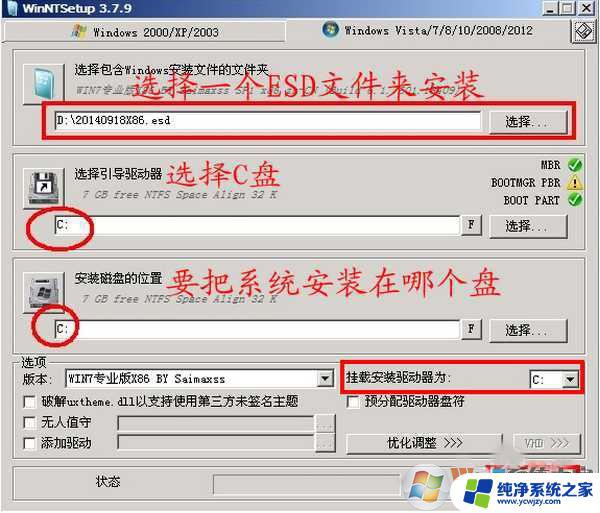
2、保持默认即可,点击“确定”继续。
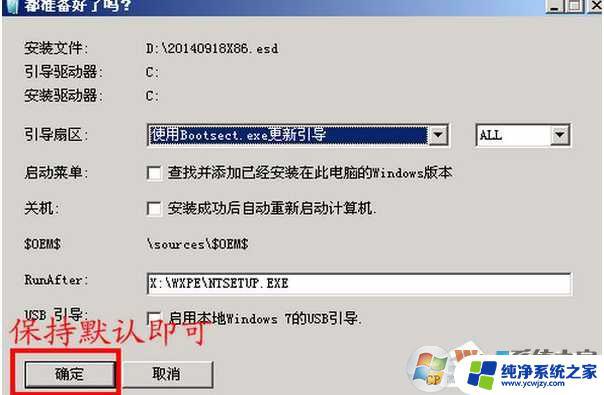
3、下面的过程开始解压缩ESD文件。直到100%完成。
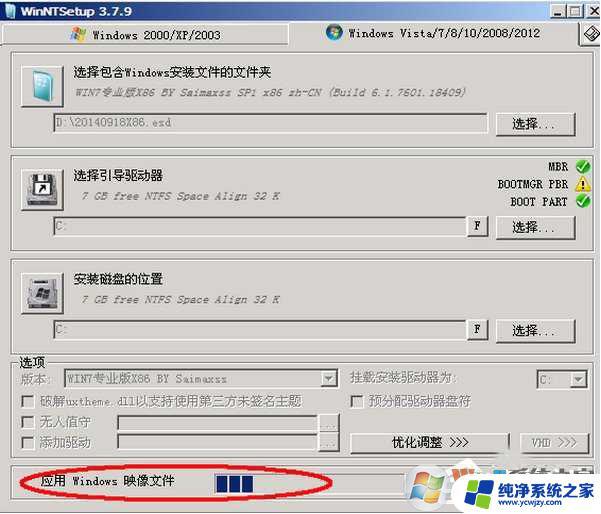
4、提示已完成后,我们点击确定电脑会重启启动,再继续下一步的安装过程。
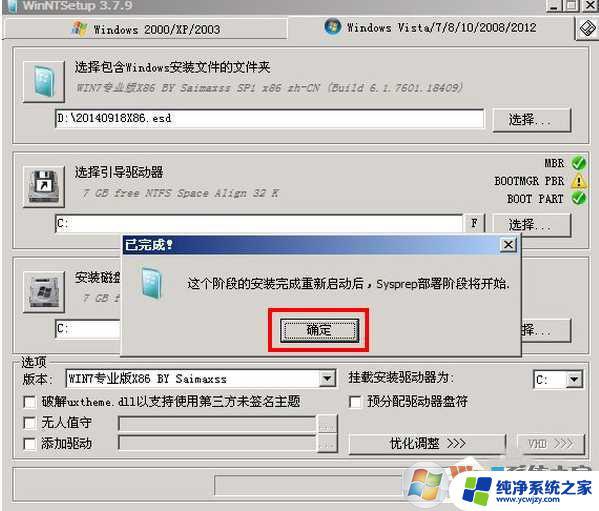
最后安装完成,进入桌面就OK了。
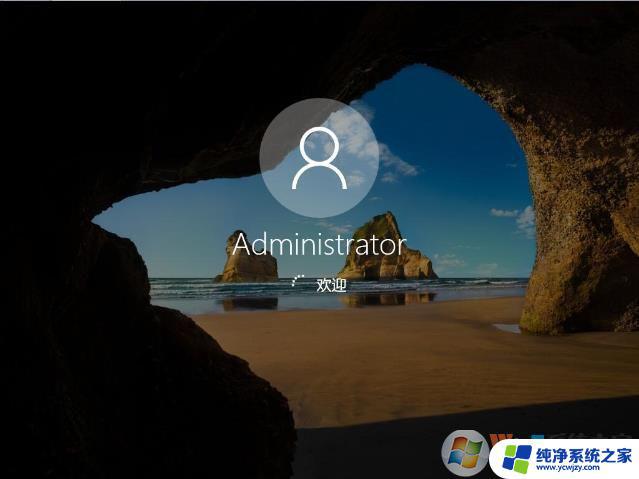
访问:
以上是winpe安装win10 esd的完整教程,如果您也遇到了这种情况,可以按照小编的方法进行解决,希望本篇文章能对你有所帮助。